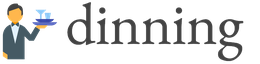Звуковая карта это компонент, на который обращают очень мало внимания. Довольно часто, даже опытные пользователи не знают, какая звуковая карта стоит на их компьютере.
Если вы также уже не помните, что в вашем компьютере отвечает за воспроизведение звука, то эта статья должна вам помочь. Здесь мы рассмотрим сразу три способа, как получить информацию о звуковой карте.
Способ № 1. Используем программу AIDA64.
Самый надежный способ узнать, какая стоит на компьютере, это воспользоваться программой AIDA64 (ранее эта программа называлась Everest). Данная программа является платной, но вы можете скачать ее TRIAL-версию, которая работает 30 дней. TRIAL-версии вам вполне хватит, для того чтобы посмотреть информацию о вашей звуковой карте.
Итак, скачайте программу AIDA64, установите и запустите на своем компьютере. После этого откройте раздел «Мультимедиа – HD Audio». В этом разделе будет отображаться информация о вашей звуковой карте.
Для того чтобы получить точное название звуковой карты, нужно изучить информацию, которая выводится в нижней части окна. В нашем случае, правильное название звуковой карты отображалось, только если выделить название чипа (Realtek ALC899).

Способ № 2. Используем программу Piriform Speccy.
Еще один способ узнать, какая звуковая карта стоит на компьютере, это программа Piriform Speccy. В отличие от AIDA64, данная программа полностью бесплатна.
После запуска Piriform Speccy, перейдите в раздел «Звуковые устройства». Здесь в блоке «Звуковые платы», должно отображаться название вашей звуковой карты.

Способ № 3. Используем встроенные средства Windows.
Данный способ может не работать, если на компьютере не установлены драйверы от звуковой карты. Поэтому его можно считать дополнительным вариантом.
Если вы хотите узнать, какая звуковая карта стоит на компьютере с помощью встроенных средств Windows, то вам нужно нажать комбинацию клавиш Windows + R и в появившемся меню ввести команду «mmc devmgmt.msc ».

Таким образом, вы откроете окно « ». Здесь в разделе «Звуковые, игровые и видеоустройства» будет отображаться название вашей звуковой карты.

Если в разделе «Звуковые, игровые и видеоустройства» ничего нет или отображается неизвестное устройство, то скорее всего, проблема в том, что на компьютере не установлены драйверы для звуковой карты. Попробуйте первые два способа.
Прошли времена, когда компьютеры попадали на прилавки магазинов «глухонемыми»: сегодня встроенная звуковая карта есть даже в самых бюджетных моделях. Теперь колонки или наушники можно подключить к любому компьютеру – будь он офисный или игровой, десктопный или мобильный, дорогой или дешевый.
Проблема в том, что качество звука на выходе встроенных карт зачастую оставляет желать лучшего. Любому понятно, что при выборе материнской платы покупатель в последнюю очередь обратит внимание на характеристики встроенной звуковой карты; понимает это и производитель. Поэтому первым (и зачастую единственным) критерием выбора производителем звукового чипа на материнскую карту является его цена.
Дешевые звуковые чипы имеют низкоразрядные ЦАП с малым быстродействием и, зачастую, сильно шумят – в результате звук на выходе оказывается весьма далеким от идеала. И если для офиса такого качества звука может оказаться и достаточно, то для домашнего компьютера возможностей встроенной звуковой карты уже может быть недостаточно - если вы подключаете к компьютеру акустическую систему 5.1 (или 7.1) то для получения действительно объемной звуковой картины вам понадобится соответствующая звуковая карта.
Отдельная звуковая карта потребуется и для игрового компьютера – встроенные карты не поддерживают используемые в играх технологии объемного звука.
Если вы увлекаетесь написанием музыки и/или игрой на музыкальных инструментах, вам потребуется звуковая карта с Midi-интерфейсом и (возможно) высокоомным входом для подключения электрогитары.
Классификация звуковых карт.
Хотя принцип работы всех звуковых карт один, по характеристикам и поддерживаемым форматам их принято делить на два класса: профессиональные и мультимедийные.

Профессиональные звуковые карты используются, как следует из названия, для профессиональной работы со звуком:
- для создания высококачественных записей со студийных микрофонов;
- для записи музыки с подключенных музыкальных инструментов;
- для "озвучки" (в т.ч. многоголосой) и наложения звуковых эффектов на аудиодорожки фильмов;
Такие карты чаще всего внешние, оснащены специализированными разъемами, регуляторами и многоканальными высокопроизводительными АЦП (аналогово-цифровыми преобразователями). ЦАП (цифро-аналоговые преобразователи) на таких картах тоже имеют высокое быстродействие и разрядность, обеспечивая вывод на динамики качественного звука. Основной недостаток таких карт – они дороги. Кроме того, такие карты обычно не поддерживают игровые форматы объемного звука.

Мультимедийные карты рассчитаны на рядового пользователя и представлены в широком диапазоне, как цен, так и прочих характеристик. Для таких карт характерны отсутствие профессиональных разъемов, минимум регулировок и простой (чаще одноканальный) АЦП. Зато, даже в самых дешевых звуковых картах этого класса объявлена поддержка форматов объемного игрового звука.
Характеристики звуковых карт.

Расположение карт бывает внешним или внутренним. Внутренние карты, как следует из названия, устанавливаются внутрь компьютера в свободный слот расширения. Внешние карты имеют свой корпус и располагаются снаружи компьютера, соединяясь с ним по интерфейсному кабелю (обычно USB). Такие устройства чаще всего используются с мобильными компьютерами – ноутбуками и планшетами. Впрочем, нередко встречается и использование профессиональных внешних звуковых карт с десктопным компьютером – встроенные карты имеют площадку под разъемы ограниченных размеров, и большое количество разъемов на ней просто не уместится.

Формат звуковой карты соответствует количеству каналов воспроизведения и определяет, будет ли полноценно работать подключенная к звуковой карте многоканальная акустическая система. Большинство звуковых карт обеспечивают воспроизведение только стерео звука (формат 2.0, два канала воспроизведения). Для подключения и полноценного использования систем объемного звука 5.1 (6 каналов) и 7.1 (8 каналов) понадобятся соответствующие звуковые карты.
Разрядность ЦАП определяет, насколько достоверно будет озвучиваться аудиофайл высокого качества. Важно понимать, что при воспроизведении аудиофайла, записанного с разрядностью 16 бит (например, треков audio CD) разницы между воспроизведением его через ЦАП разрядностью 16 или 24 не будет. Разрядность 16 бит подразумевает 65536 градаций амплитуды – в большинстве случаев этого достаточно. Но теоретически, в идеальных условиях, человеческое ухо способно обеспечить большее разрешение. И если о разнице между записями с дискретизацией 96 кГц и 48 кГц можно спорить, то отличить 16-битный звук от 24-битного при отсутствии фонового шума могут многие люди с хорошим слухом. Поэтому, если вы собираетесь использовать звуковую карту для прослушивания качественного аудио (DVD и Blu-ray) и озвучивания Blu-Ray фильмов, следует выбирать модель с разрядностью ЦАП 24.
Максимальная частота ЦАП определяет, с какой частотой цифровые данные будут конвертироваться в аналоговый сигнал. Чем выше частота дискретизации, тем результат преобразования ближе к исходному сигналу. Казалось бы, чем выше этот показатель, тем лучше. Но, согласно теореме Котельникова, для передачи сигнала любой частоты достаточно частоты дискретизации, вдвое большей частоты самого сигнала. С учетом того, что самая высокая частота, различимая на слух – 20 кГц (у большинства людей верхняя граница слышимого звука вообще проходит в районе 15-18 кГц), частоты дискретизации в 40 кГц должно быть достаточно для качественной оцифровки любого звука. Частота дискретизации audio CD: 44.1 кГц, и максимальная частота дискретизации mp-3 файлов: 48 кГц, выбраны как раз исходя из этого критерия. Соответственно, ЦАП звуковой карты, проигрывающей аудиотреки и mp3-файлы, должен иметь частоту дискретизации не менее 48 кГц, иначе звук будет искажаться.
Теоретически, такой частоты дискретизации должно быть достаточно, но практически иногда возникает надобность в большей частоте: реальный аудиосигнал не полностью отвечает требованиям теоремы Котельникова и при определенных условиях сигнал может искажаться. Поэтому у ценителей чистого звука популярны записи с частотой дискретизации 96 кГц.
Частота дискретизации ЦАП выше, чем у исходного файла, на качество звука не влияет, поэтому приобретать звуковую карту с частотой ЦАП выше 48 кГц имеет смысл, только если вы собираетесь прослушивать на компьютере помощью blu-ray и DVD-аудио или loseless музыку с частотой дискретизации, большей 48 кГц.
Если вы твердо нацелились на приобретение звуковой карты с частотой дискретизации выше 48 кГц, то экономить на покупке не стоит. ЦАП, как и любое другое аудиоустройство, добавляет в сигнал собственный шум. У недорогих моделей шумность может быть довольно высокой, а с учетом высокой частоты дискретизации, на выходе такого преобразователя может появиться опасный для динамиков ультразвуковой шум. Да и в слышимом диапазоне шумность может оказаться настолько высокой, что это затмит весь выигрыш от повышения частоты дискретизации.
Максимальная частота
и разрядность АЦП
определяют, насколько точно аналоговый сигнал с микрофонного или линейного входа будет преобразован в цифровой. Эти параметры важны в том случае, если карта предназначается для записи высококачественного звука. Для большинства бытовых потребностей достаточно одноканального АЦП с максимальной частотой в 44.1 кГц и разрядностью в 16 бит.
Для записи стереозвука необходимо наличие минимум 2-х каналов записи
.
 |  |  |
PCI | PCI-E | USB |
Интерфейс подключения определяет, каким образом звуковая карта будет подсоединена к компьютеру. PCI и PCI-E – интерфейсы подключения внутренних звуковых карт, которые должны устанавливаться в соответствующий слот материнской платы. USB – интерфейс подключения внешних звуковых карт.
Соотношение сигнал/шум определяет уровень шума, добавляемого в сигнал самой звуковой картой. Чем выше этот показатель, тем более чистым остается звук. Для прослушивания музыки нежелательно, чтобы этот показатель был ниже 75 дБ. Hi-Fi аппаратура обеспечивает минимум 90 дБ, а высококачественные Hi-End устройства способны обеспечить отношение сигнал/шум в 110-120 дБ и выше.
Поддержка EAX, OpenAL, A3D определяет, поддерживает ли карта игровые форматы объемного звука. С помощью этих форматов (при посредстве многоканальной акустической системы) в пространстве создаются мнимые источники звука, отражения звука от виртуальных стен и прочие звуковые эффекты. Разумеется, для всего этого необходимо, чтобы сама игра тоже поддерживала этот формат.
Поддержка ASIO
. ASIO – программный интерфейс непосредственного (в обход операционной системы) обмена данных между драйвером звуковой карты и программой записи/воспроизведения звука. Необходимость этого формата возникла из-за того, что ОС Windows (в которой используется этот формат) при высокой загрузке системы может задерживать передачу звуковых данных. На слух это определяется как "заедания" и "притормаживания" звука. И, если (к примеру) при просмотре фильма на единичные такие случаи можно и не обратить внимания, то при профессиональной обработке звука подобное, разумеется, недопустимо.
В то же время поддержка ASIO не является гарантией того, что аудиодорожки будут звучать без задержек - многое зависит от качества звуковой карты и драйверов к ней. Не стоит ждать большого эффекта от включения этого режима на дешевой карте базового уровня.
Наличие цифрового выхода (S/PDIF, HDMI) позволяет передавать аудиосигнал в цифровом виде на аудиоаппаратуру, которая может принимать такой сигнал - например, на домашний кинотеатр. При таком подключении параметры ЦАП звуковой карты неважны - преобразование цифрового сигнала в аналоговый производит ЦАП домашнего кинотеатра. Такое подключение оправдано в том случае, если ЦАП домашнего кинотеатра качественнее того, что встроен в звуковую карту.
Наличие цифрового входа позволяет получать цифровой сигнал от аудиоаппаратуры (например, цифровых микрофонов и аудиопроигрывателей). При использовании цифрового входа, характеристики АЦП звуковой карты неважны - звук уже попадает в карту в цифровом виде. В этом случае работу по преобразованию аналогового звука в цифровой (если оно производится) берет на себя АЦП устройства, с которого идет цифровой аудиосигнал.
Наличие встроенного усилителя для наушников будет нелишним, если вы часто сидите перед компьютером в наушниках. Если у вас есть качественный высокоомный наушник, наличие усилителя просто необходимо - иначе звучать они будут тихо. Можно купить отдельный усилитель для наушников , а можно - выбрать звуковую карту со встроенным усилителем.
Фантомное питание микрофона используется при подключении конденсаторных студийных микрофонов – считается, что такой микрофон обеспечивает наилучшую запись голоса. Для подключения обычных динамических микрофонов фантомное питание следует отключать, иначе микрофон может выйти из строя.
Высокоомный инструментальный вход (Hi-Z) предназначен для прямого подключения электронных музыкальных инструментов c высоким сопротивлением звукоснимателя (например, электрогитар, электровиолончелей, скрипок и т.д.) При подключении таких инструментов к обычному линейному входу, амплитудно-частотная характеристика сигнала может исказиться.
Балансные входы и выходы необходимы, когда требуется повышенная защита от наводимых на аудиокабели помех. В отличие от обычных (небалансных) входов, в балансных используется три провода на канал вместо двух. В обычном входе один провод - земля, по второму передается аудиосигнал. Наведенные на аудиосигнал помехи беспрепятственно попадают на вход АЦП, портя основной звук. В балансном входе один провод - земля, второй - аудиосигнал, третий - аудиосигнал в противофазе. В карте аудиосигнал в противофазе вычитается из основного, при этом наведенная помеха - поскольку она идет в одной фазе на обоих сигналах - пропадает, а полезный сигнал усиливается.

На балансных входах довольно часто применяется универсальный разъем, который может работать и как балансный и как небалансный.

Поддержка ASIO, фантомное питание микрофона, высокая частота и разрядность АЦП, наличие балансных, инструментальных и Midi входов – отличительные особенности профессиональных звуковых карт, способных производить высококачественную запись звука.
Звуковая карта (или аудиокарта) – это компонент компьютера, отвечающий за обработку и вывод звука. С ее помощью вы можете слушать музыку, озвучку в фильмах и играх или даже самим обрабатывать звук с помощью специальных программ. Это может быть оцифровка записей, устранение шумов, микширование, запись, регулирование частотного диапазона и т.п. Аудиокарта имеет разъемы для подключения колонок или наушников, микрофона, линейный вход для подачи звука с другого устройства. Все разъемы окрашены разными цветами, под которыми имеется пиктограмма устройства, которое должно подключаться. Например, выход для колонок окрашен в зеленый цвет. Штекер колонок тоже имеет зеленую окраску.
Звуковая карта может быть встроена в (интегрированная звуковая карта) или так называемой внешней, которая выполнена в виде электронной платы расширения, вставляемой в специальный слот на материнской плате.
Встроенная звуковая карта
 Плата внешней звуковой карты
Плата внешней звуковой карты
В современных компьютерах звуковая карта практически всегда интегрирована в материнскую плату. Для рядового пользователя, возможностей интегрированной аудиокарты вполне достаточно, а внешние, из-за своих высоких характеристик, более ориентированы на меломанов, музыкантов, звукооператоров. Кроме того, внешние звуковые карты также выпускают в виде отдельного устройства в отдельном корпусе. Они подключатся к USB порту . Такие устройства уже можно назвать профессиональными.
 Студийная внешняя звуковая карта
Студийная внешняя звуковая карта
Надо отметить, что если вы все же решили приобрести высококачественную внешнюю звуковую карту для установки в компьютер, то и колонки (или наушники) должны быть высокого качества, иначе это будет пустая трата денег.
Нет, наверное, такой семьи, где не любили бы пирожки. Это традиционное блюдо славянской кухни, да и другие народы используют подобные изделия. Свежие пирожки – ароматные, вкусные, с различной начинкой и очень сытные. Однако для сохранения своих свойств хранить их надо правильно, иначе вкус и внешний вид быстро портится.
Способы хранения изделий из теста
Пирожок в широком понимании – это тесто с начинкой внутри. Свежий он останется недолго – всего дня два, но срок годности можно продлить, если правильно подойти к этому вопросу.
Условия хранения зависят от начинки и типа теста, из которого изделия выпечены. Очень важно сделать так, чтобы к пирожкам не было доступа кислорода – он значительно убыстряет процесс старения, окисления и порчи продуктов.
Только что вытащенные из духовки пирожки и еще не остывшие рекомендуется накрыть чистым полотенцем. Желательно, чтобы оно было из хлопка, так как ткань эта натуральная.
Если блюдо остыло, то хороший способ сохранить его – накрыть пищевой пленкой. Это удобный упаковочный материал, который используется в магазинах, но почему-то пока еще не до оценен хозяйками. Пищевой пленкой накрывают все блюдо с пирожками, плотно прижав ее к краям тарелки, либо оборачивают каждое изделие отдельно.
Слегка зачерствевшие пирожки можно реанимировать. Для этих целей их накрывают увлажненной хлопковой тканью или полотенцем и затем отправляют в микроволновую печь. Подойдет для этого и духовка. Воздействие длится недолго, в микроволновке будет достаточно 30-60 секунд.
Считается, что пирог целиком хранится дольше. Однако практика показала, что, если его разрезать, срок его хранения увеличивается.
Правила хранения пирожков из теста дрожжевого
- Пока они еще теплые, друг на друга их складывать не рекомендуется, так они потеряют свой ровный внешний вид, и поверхность может сморщиться.
- После вынимания из духовки им следует дать остыть, «отдохнуть». Сверху при этом накрывают тканью.
- Как только вынули из духовки, укладывают не в тарелку, а на деревянную поверхность, накрыв сверху полотенцем.
- Если пирожки с открытой начинкой, то при хранении их поворачивают этой стороной друг другу.
- Для хранения хорошо подойдут контейнеры для еды, а также обычные пакеты. Главное, чтобы не было доступа кислорода.
- Лучше всех продлит срок годности холодильник, но и в этом случае пирожки лучше заворачивать в пленку.
Складывать пирожки в пакет следует только полностью остывшими, в противном случае при остывании будет выделяться влага, изделия отсыреют и потеряют свой изначальный вкус.
Что делать с жареными пирожками
После вынимания из духовки с ними поступают также, как и с вышеописанным видом, то есть раскладывают на деревянной доске или столе и накрывают чистой тканью. Лучшее место для хранения после остывания – пищевой пластиковый контейнер и холодильная камера. В этом случае они сохранятся как можно дольше.
Помним про начинку. С мясным наполнителем срок хранения – 1 сутки, с картошкой – 2 суток. С начинкой из повидла срок хранения пирожков – 3 суток. В холодильнике срок хранения чуть дольше, до недели. При желании изделия можно поместить в морозилку, и в нужное время разогреть. Так можно поступать с мясной и овощной начинкой. Пирожки с повидлом могут изменить свой вкус.
Многие хозяюшки часто задаются вопросом, как сохранить выпечку свежей и мягкой на второй день. Действительно, если вы любите и умеете возиться с тестом, то результатом часто оказывается огромная гора пирожков или несколько сытных пирогов. Сразу после духовки они напоминают пух – такие же воздушные, пышные, нежные, пористые. Но буквально на следующие сутки при неправильном хранении весь шарм и очарование таких лакомств утрачиваются, поскольку они становятся клёклыми и жесткими. Что же можно предпринять, чтобы не допустить такого? На самом деле есть несколько секретов!
Общие правила

Есть несколько общих правил, соблюдение которых позволит вам изделия из муки не просто хранить максимально долго, но и обеспечить им мягкость и пышность:
- Вне зависимости от того, из какого теста сделана выпечка, помните: разрезанный пирог хранится дольше, чем тот, который решили оставить целиком. Да-да, вот такой «разрыв шаблона»!
- Не менее важно дать выпечке остыть самостоятельно. Накройте её сухим и чистым полотенцем. Когда пироги или хлеб «отдыхают» в таком виде, их свежесть сохраняется в разы дольше.
- Другое важное правило – это отсутствие контакта с кислородом. Для этого можно воспользоваться пищевой плёнкой или чистыми полиэтиленовыми пакетами. Но таким образом следует хранить выпечку, которая уже успела остыть самостоятельно.
На заметку! Кстати, пирожки (каждый индивидуально) можно основательно запечатать и в пищевую фольгу. Этот материал тоже надёжно уберегает лакомства от прямого контакта с воздухом, обеспечивая свежесть и мягкость пирогов
Несколько секретов, о которых вы наверняка не знали

Есть и другие секреты, которые даже на второй день позволят домашним хлебным изделиям оставаться воздушными, словно пух:
- Не складывайте горячие пирожки горкой, от этого они становятся клёклыми и теряют свою пышность.
- Пусть готовая выпечка остывает и «отдыхает» на деревянной поверхности. Стоит для этого завести отдельную разделочную доску – оно того стоит!
- Для хранения пирогов из дрожжевого теста можно использовать не только полиэтиленовые пакеты, но и пластиковые контейнеры. Главное – максимально исключить доступ воздуха к ним.
Кстати, подобная выпечка великолепно сохраняет свою свежесть, если после остывания отправить её в холодильник.

Если же вы уже упустили драгоценное время и хлебобулочные изделия домашнего производства стали жёсткими, «реанимируйте» их, накрыв влажным полотенцем и отправив в СВЧ-печь или в духовку. Они вновь станут нежными и пышными!